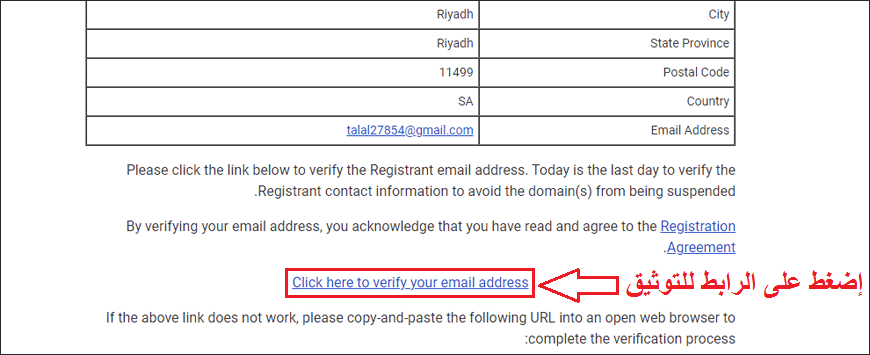انشاء بريد الكتروني
هل تساءلت عن كيفية انشاء بريد الكتروني رسمي خاص لشركتك أو مؤسستك وللموظفين لديك ويحمل عنوان خاص للشركة كباقي الشركات الكبرى بدلا من الايميلات المجانية التي لا تحمل هوية لشركتك عندما يتم ارسال رسائل للشركات الأخرى التي تتعامل معها اغلب الشركات تتجاهل البريد المجاني بينما البريد الرسمي الذي يحمل اسم موقع شركتك يتم الاهتمام بها ايضا اضافة موقعك على الكروت والبروشورات كهوية خاصة بالشركة. مثال على البريد الالكتروني [email protected] كما هو واضح بالمثال السابق اسم موقع الشركة company.com و حساب البريد yourname بعد حجز اسم الشركة يمكنك انشاء حسابات بريد غير محدود للموظفين مثل [email protected] أو نطاق سعودي [email protected] وهذا يتطلب وثائق رسمية للشركة يتم تزويدنا بها بعد الطلب عبر موقعنا أو بالإتصال بنا.
أيضا يوجد باقات مخصصة للطلب تواصل معنا وتساب على أحد الأرقام التالية:
تواصل وتساب بالضغط هنا 0554442485 تواصل وتساب بالضغط هنا 0581624241
شاهد خطوات إنشاء بريد الكتروني لعمل ايميل بالصور والفيديو في الأسفل
الباقة الأساسية
195ريال
للسنة الأولى- خصم 22%
250 - نطاق سعودي com.sa بـ200 ريال
- نطاق مجاني للامتداد com net org
- حسابات البريد حساب واحد
- المساحة التخزينية 3 جيجا بايت
- لوحة تحكم Cpanel عربى انجليزي
- نسخ داخلى يومي اسبوعي شهري
- دعم فني على مدار الساعة
الباقة الفضية
210ريال
للسنة الأولى- خصم 40%
350 - نطاق سعودي com.sa بـ200 ريال
- نطاق مجاني للامتداد com net org
- حسابات البريد حساب غير محدود
- المساحة التخزينية 5 جيجا بايت
- لوحة تحكم Cpanel عربى انجليزي
- نسخ داخلى يومي اسبوعي شهري
- دعم فني على مدار الساعة
عـرض مــوصــى بــه
الباقة الذهبية
330ريال
للسنة الأولى- خصم 40%
550 - نطاق سعودي com.sa بـ200 ريال
- نطاق مجاني للامتداد com net org
- حسابات البريد حساب غير محدود
- المساحة التخزينية 7 جيجا بايت
- لوحة تحكم Cpanel عربى انجليزي
- نسخ داخلى يومي اسبوعي شهري
- دعم فني على مدار الساعة
شاهد خطوات إنشاء بريد الكتروني لعمل ايميل بالصور والفيديو في الأسفل
يمكنك ايضا تصميم موقع مع إنشاء بريد الكتروني
كما نقدم تصميم مواقع الكترونية بقيمة تبدأ من 800 ريال وايضا يمكنك إختيار أحد باقات التصميم المتقدمة بالضغط هنا
وسائل الدفع المتاحة
عند الدفع عن طريق الفيزا يتم تفعيل البريد الإلكتروني تلقائي في نفس اللحظة للإمتدادات التالية com net org بينما الإمتدادات التي تنتهي بـ com.sa .sa مدة التفعيل من يوم إلى ثلاثة أيام عمل وذلك بعد إرسال الوثائق المطلوبة والذي سوف يتم تزويدك بها عند الإتصال بنا أو مراسلتنا عبر الموقع.
-
شاهد أول خطوة بالفيديو حجز اسم للبريد الإلكتروني ثم الدفع وتفعيل الحساب
-
شاهد الخطوة الثانية بالفيديو وهو إنشاء البريد الإلكتروني
شاهد خطوات انشاء البريد الإلكتروني بالصور:
أول خطوة هو حجز إسم الموقع الذي يأتي بعد علامة @ مثال company.com@ بدلا من company هو اسم الموقع الذي سوف تحجزه بعد حجز إسم الموقع وتفعيل حسابك سوف يتم إرسال معلومات دخول لوحة التحكم الخاص بك والذي من خلاله سوف تنشئ حسابات بريد يحمل إسم موقعك مثال [email protected] كلمة info هو الإسم الذي يمكنك إنشاءه من خلال لوحة التحكم كما يمكنك إنشاء أي إسم تريد.
ملاحظة: بعد تفعيل حسابك سوف تصلك رسالة على بريدك الإلكتروني وبه رابط توثيق يجب الضغط عليه لتوثيق حسابك ليتم ربط إسم موقعك برقم جوالك وبريدك الإلكتروني الذي تم ادخاله اثناء التسجيل.
في أخر خطوة سوف نوضح عملية التوثيق بالصور.
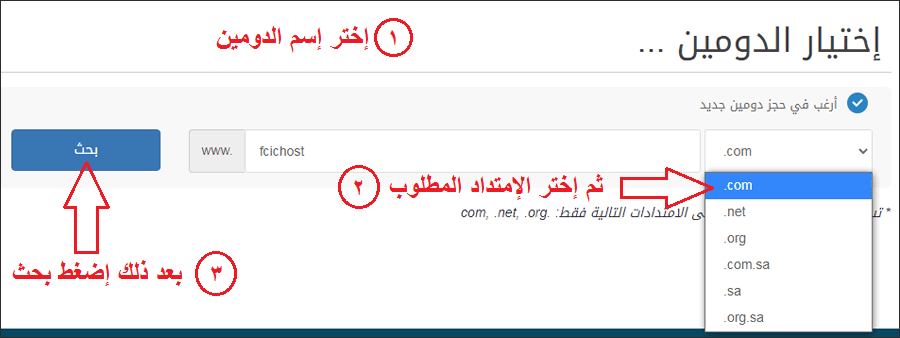 كما تشاهد في الصورة السابقة
كما تشاهد في الصورة السابقة
-
إختر إسم الدومين الذي سوف يظهر بعد ال@ عند إنشاء الايميل
-
ثم إختر الإمتداد حسب رغبتك
-
ثم إضغط على بحث للتأكد بأن اسم الدومين محجوز أو غير محجوز
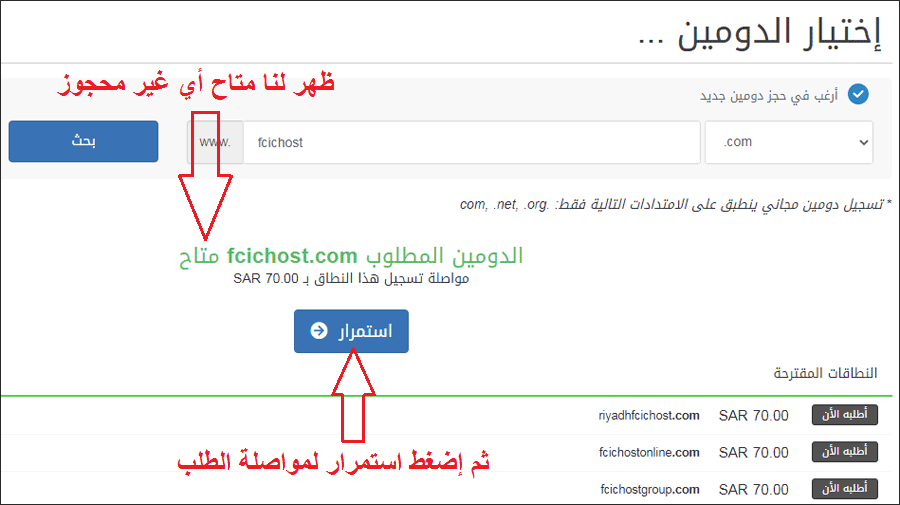 عند ظهور رسالة غير متاح غير الاسم وإضغط بحث مرة أخرى للبحث عن نطاق غير محجوز وعند ظهور رسالة متاح كما في الصورة السابقة فأعلم انه متاح ويمكنك حجزه بالضغط على الاستمرار
عند ظهور رسالة غير متاح غير الاسم وإضغط بحث مرة أخرى للبحث عن نطاق غير محجوز وعند ظهور رسالة متاح كما في الصورة السابقة فأعلم انه متاح ويمكنك حجزه بالضغط على الاستمرار
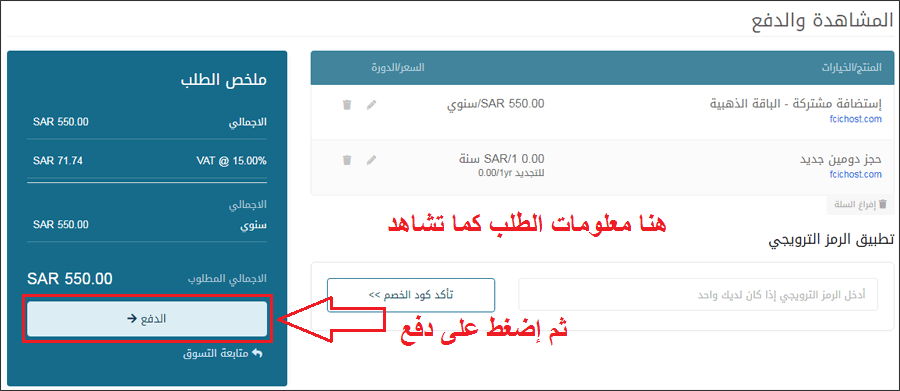 بعد ذلك سوف تشاهد معلومات الطلب لإنشاء بريد الكتروني كما في الصورة السابقة بعد ذلك إضغط على الدفع للإنتقال لصفحة بيانات العميل.
بعد ذلك سوف تشاهد معلومات الطلب لإنشاء بريد الكتروني كما في الصورة السابقة بعد ذلك إضغط على الدفع للإنتقال لصفحة بيانات العميل.
كما تشاهد يجب تعبئة البيانات الخاصة بك مثل بريدك الإلكتروني ورقم الجوال والعنوان والاسم لإنشاء حساب خاص بك لمتابعة الفواتير والخدمات وسوف يتم إرسال على بريدك الذي ادخلته مسبقا معلومات دخول لوحة التحكم لإنشاء الايميلات.
ثم إدخل كلمة المرور لحسابك وإختيار طريقة الدفع المفضلة لك وهنا أخترنا طريقة الدفع الفيزا ثم إضغط على إرسال الطلب لإنشاء الفاتورة
بعد صدور الفاتورة كما تشاهد في الصورة السابقة إضغط على الدفع بواسطة Visa / Mastercard وهي البطاقة الإئتمانية
بعد ذلك إدخل معلومات بطاقة الإئتمان الفيزا أو الماستر كارد ثم إضغط على كلمة Pay Now للدفع كما هو موضح في الصورة السابقة وسوف يحولك للصفحة التالية كما في الصورة التالية
بعد ذلك سوف تصلك رسالة نصية إلى جوالك من البنك الذي تتعامل معه به رمز التحقق للمصادقة. أدخله كما في الصورة السابقة ثم إضغط على إرسال
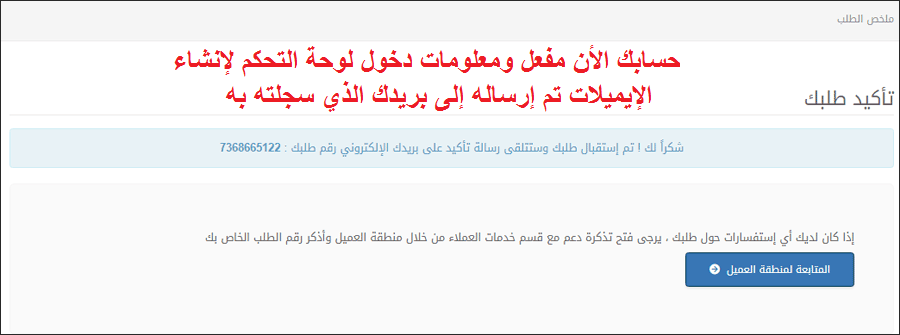
بعد إتمام عملية الدفع ووصولك للصفحة كما في الصورة السابقة سوف تصلك رسالة معلومات دخول لوحة التحكم لإنشاء الايميلات
إذهب الأن إلى بريدك الإلكتروني وسوف تجد معلومات الحساب الجديد لإنشاء بريد الكتروني. في حال التحويل البنكي يلزمك الإتصال بالمبيعات وسوف يتم تفعيل حسابك يدويا.
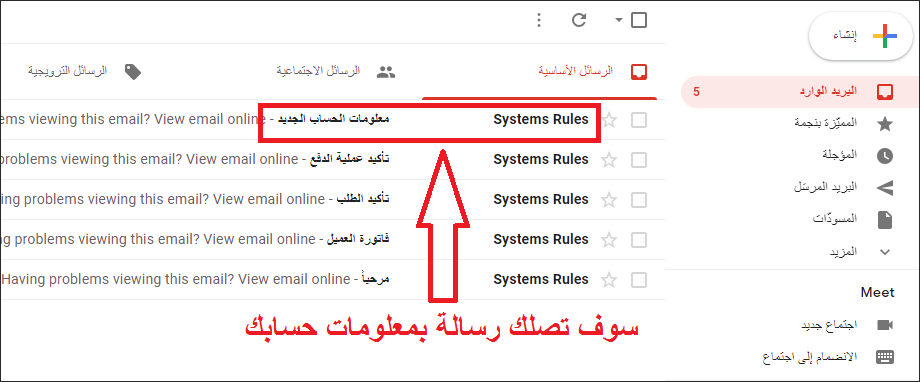 بعد تفعيل الموقع سوف تصلك رسالة على بريدك الإلكتروني وبه جميع تفاصيل الحساب مثل معلومات دخول لوحة تحكم البريد وذلك لإنشاء حسابات البريد بنفس إسم الموقع الذي حجزته
بعد تفعيل الموقع سوف تصلك رسالة على بريدك الإلكتروني وبه جميع تفاصيل الحساب مثل معلومات دخول لوحة تحكم البريد وذلك لإنشاء حسابات البريد بنفس إسم الموقع الذي حجزته
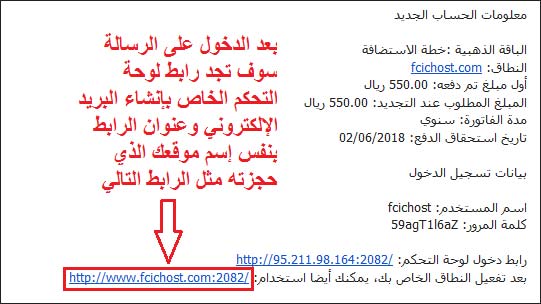
انظر في الصورة السابقة وهو رابط دخول لوحة تحكم البريد الإلكتروني علما بأن الرابط مشابه للرابط المشار عليه بالصورة السابقة وسيكون بإسم موقعك الذي حجزته
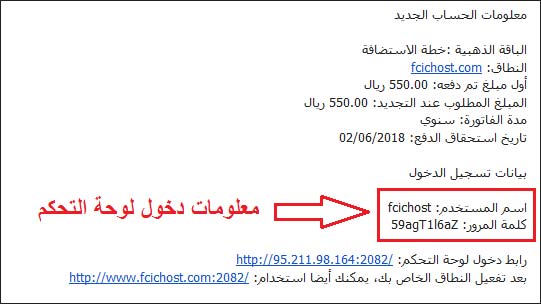
ايضا في نفس الرسالة معلومات دخول لوحة تحكم البريد وهو اسم المستخدم وكلمة المرور للدخول على لوحة تحكم الموقع لإنشاء حسابات البريد
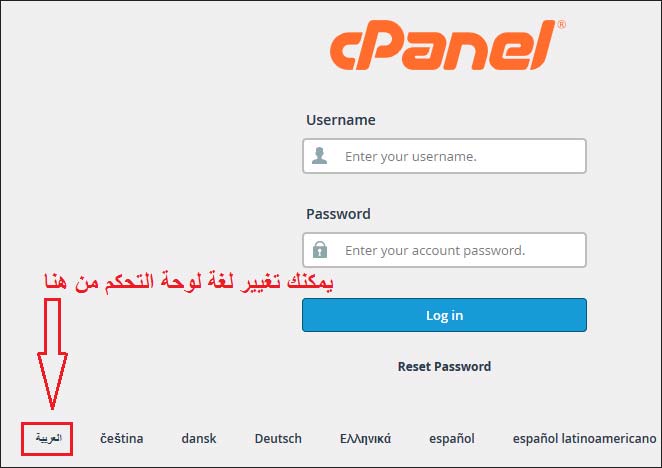
كما تشاهد في الصورة السابقة يمكنك تغيير اللغة للوحة التحكم إلى اللغة العربية
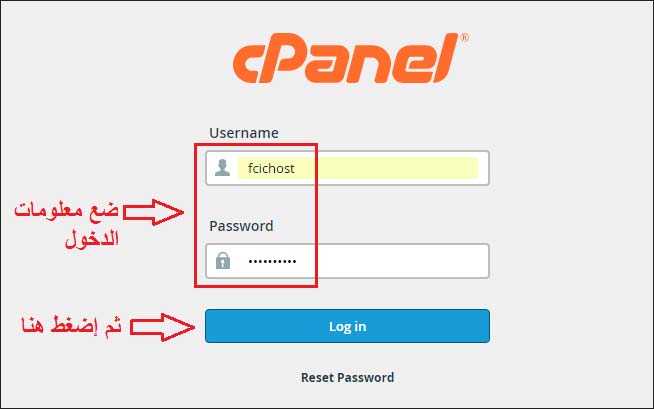
الأن كما تشاهد تم إدخل اسم المستخدم وكلمة السر الخاصة بلوحة تحكم الموقع ثم إضغط على الزر المشار عليه
“Log in” للدخول
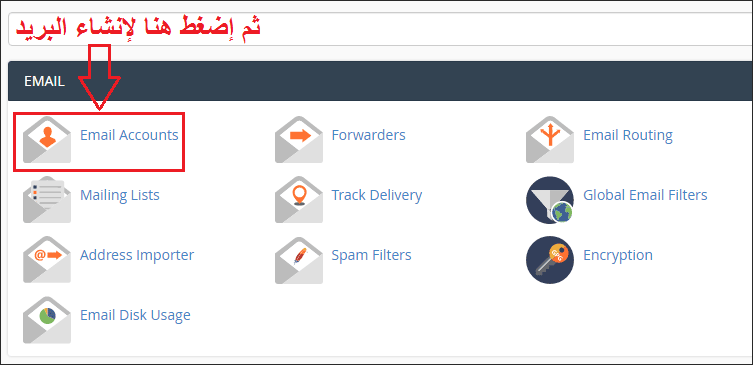 بعد ذلك انزل بإسفل الصفحة قليلا وسوف تجد الخيار لحسابات البربد كما في الصورة السابقة وباللغة العربية ستجده بإسم حسابات البريد الإلكتروني إضغط على الايقونة المشار عليه في الصورة السابقة
بعد ذلك انزل بإسفل الصفحة قليلا وسوف تجد الخيار لحسابات البربد كما في الصورة السابقة وباللغة العربية ستجده بإسم حسابات البريد الإلكتروني إضغط على الايقونة المشار عليه في الصورة السابقة
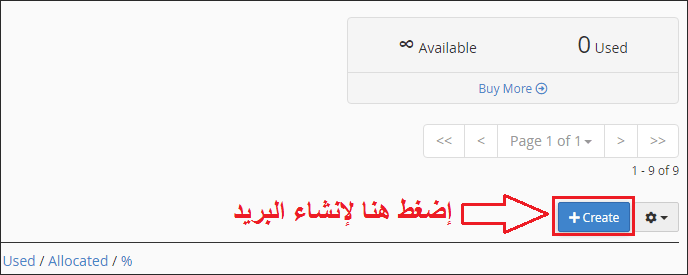
ثم إضغط على Create لإنشاء ايميل كما في الصورة السابقة
-
أختر البريد الذي تريد انشائه ونحن اخترنا مثال mohammed كما تشاهد في الصورة السابقة
-
ضع كلمة سر للبريد الإلكتروني
-
اضغط على create لإنشاء البريد الإلكتروني
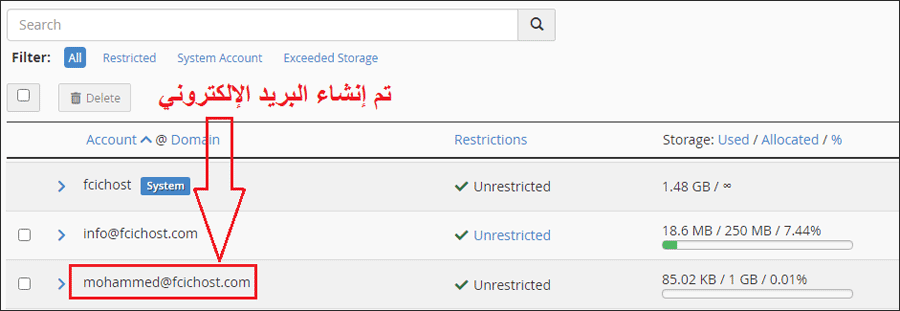 كما تشاهد في الصورة السابقة تم إنشاء حساب بريد إلكتروني خاص بنا متبوعا بإسم الموقع الذي تم حجزه في بداية الطلب
كما تشاهد في الصورة السابقة تم إنشاء حساب بريد إلكتروني خاص بنا متبوعا بإسم الموقع الذي تم حجزه في بداية الطلب
يمكنك إنشاء عدة حسابات بنفس الطريقة السابقة
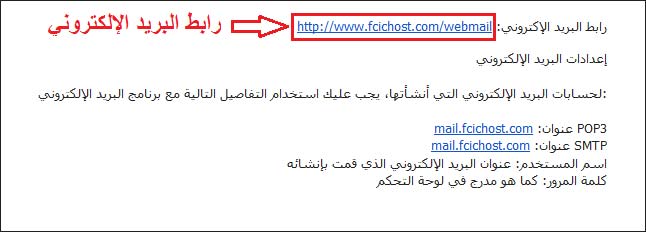
بعد إنشاء حساب البريد سوف تجد رابط اخر خاص بدخول البريد الإكتروني الذي تم إنشاءه وسوف تجد الرابط بنفس الرسالة التي وصلتك عندد تفعيل الحساب كما في الصورة السابقة مع إستبدال إسم الموقع ” fcichost”بإسم موقعك
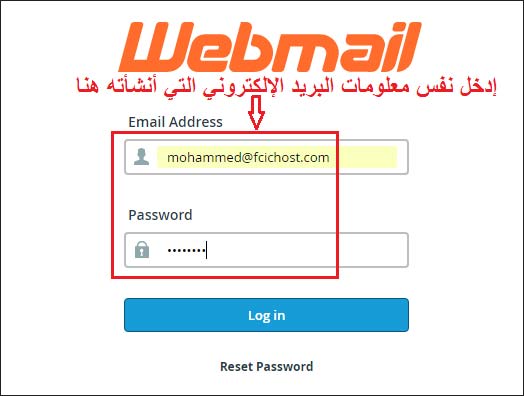
كما تشاهد في الصورة السابقة ادخل معلومات البريد الذي انشأته مع كلمة المرور في لوحة تحكم الايملات
ثم إضغط انتر للدخول
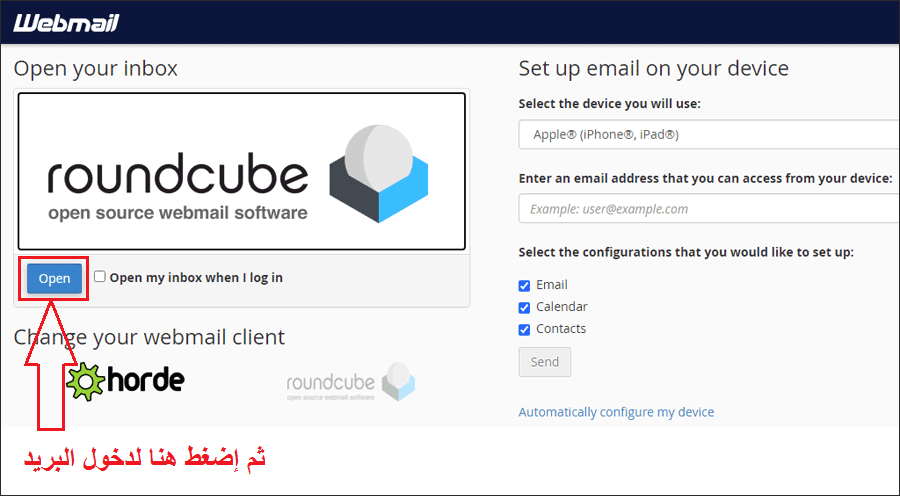 بعد الدخول سوف تأتيك صفحة كما بالصورة السابقة أضغط على Open المشار عليها لدخول بريدك الإلكتروني
بعد الدخول سوف تأتيك صفحة كما بالصورة السابقة أضغط على Open المشار عليها لدخول بريدك الإلكتروني
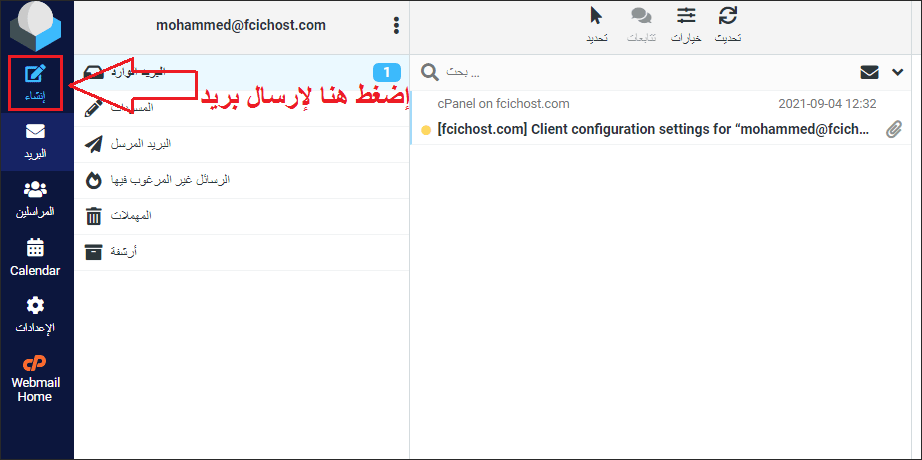 يمكنك إرسال رسالة وذلك بالضغط على كلمة انشاء كما بالصورة السابقة
يمكنك إرسال رسالة وذلك بالضغط على كلمة انشاء كما بالصورة السابقة
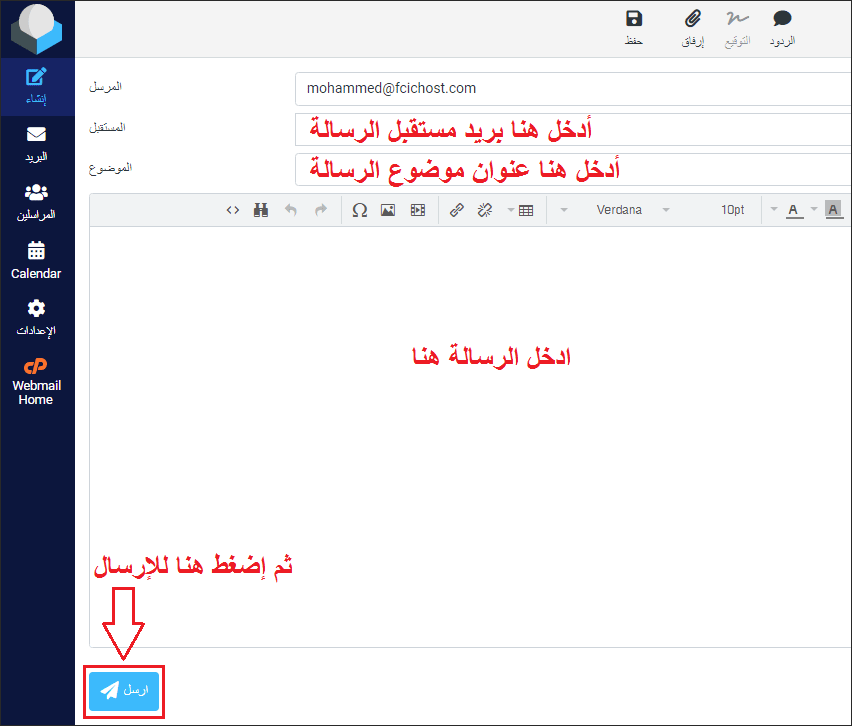
-
كما تشاهد في الصورة السابقة ادخل البريد الالكتروني لمستقبل الرسالة
-
ثم كتابة موضوع للرسالة
-
ثم إدخال محتوى الرسالة ثم الضغط على كلمة أرسل لإرسال الرسالة
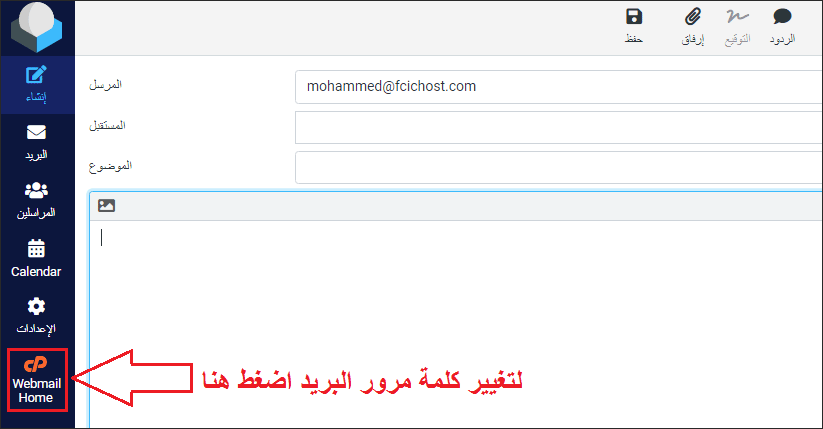



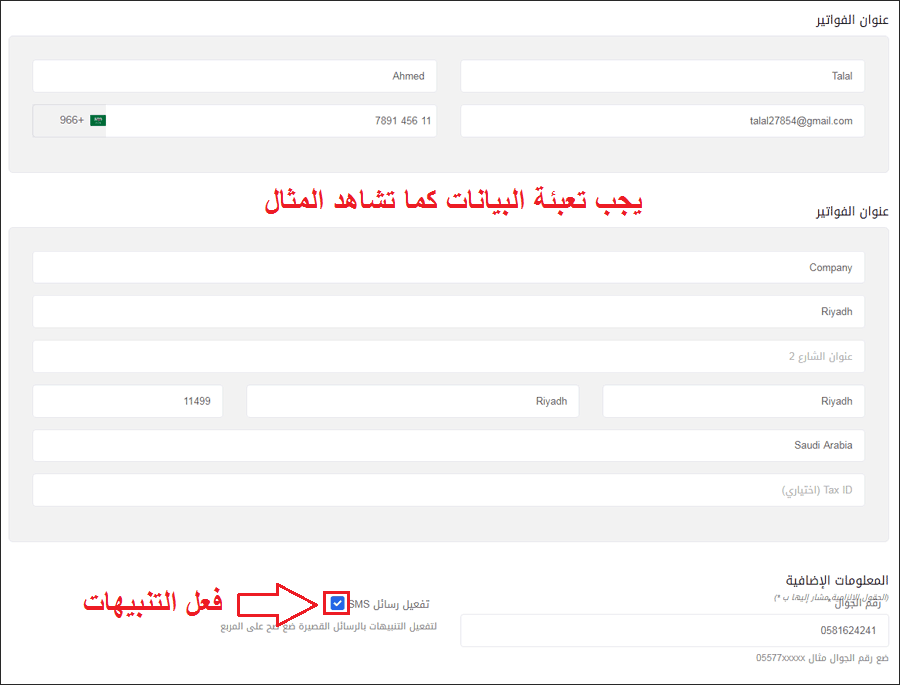
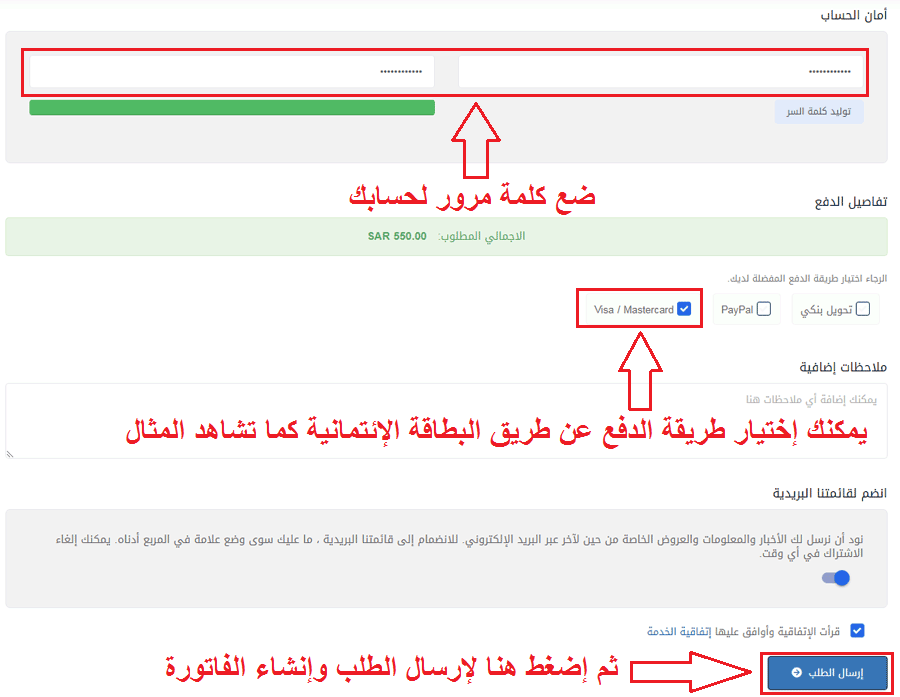
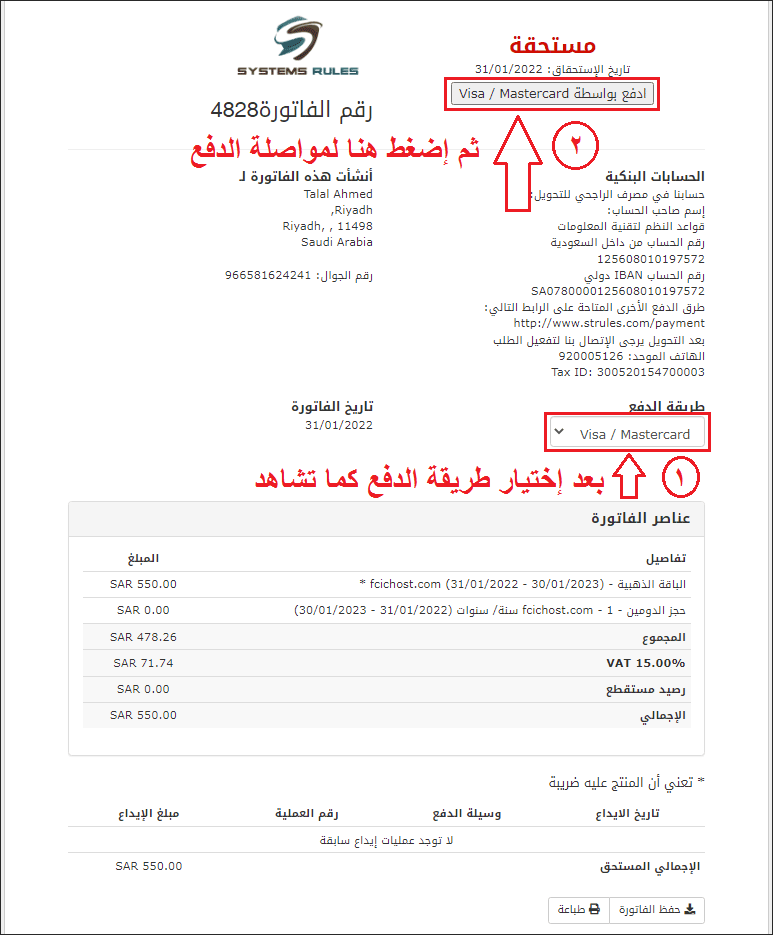
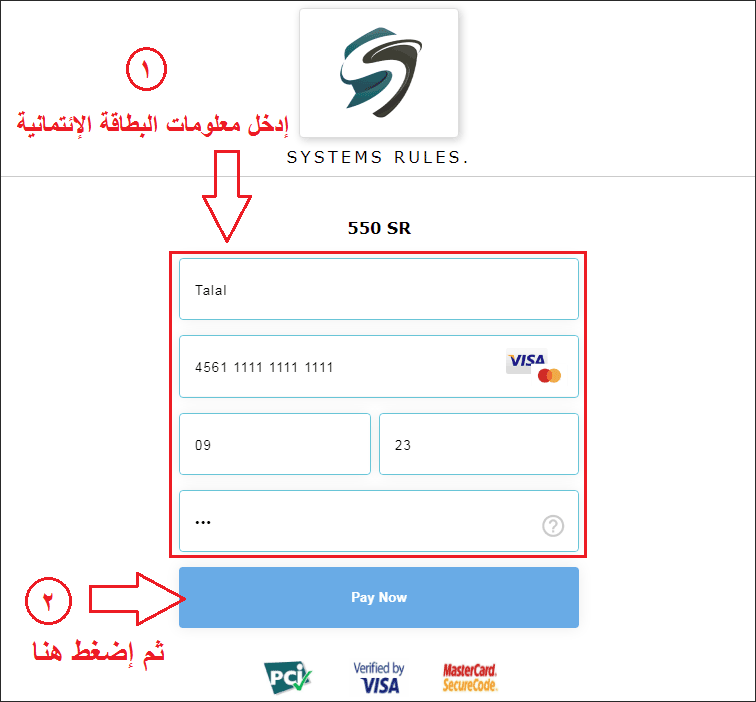
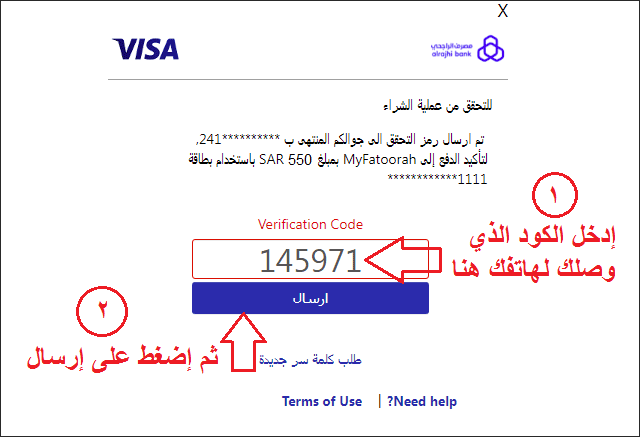
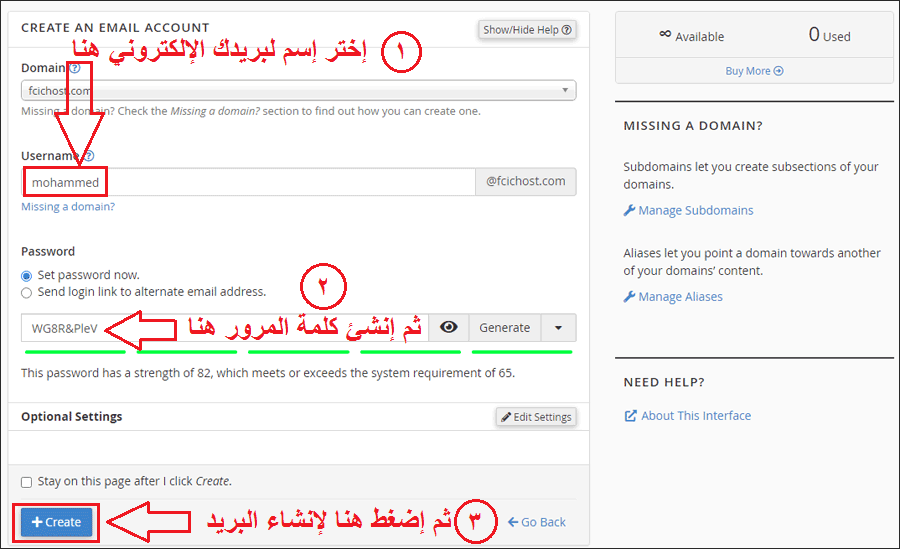
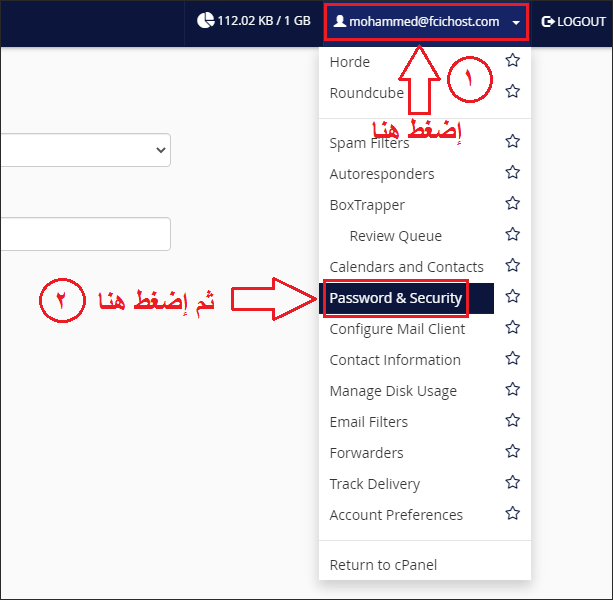
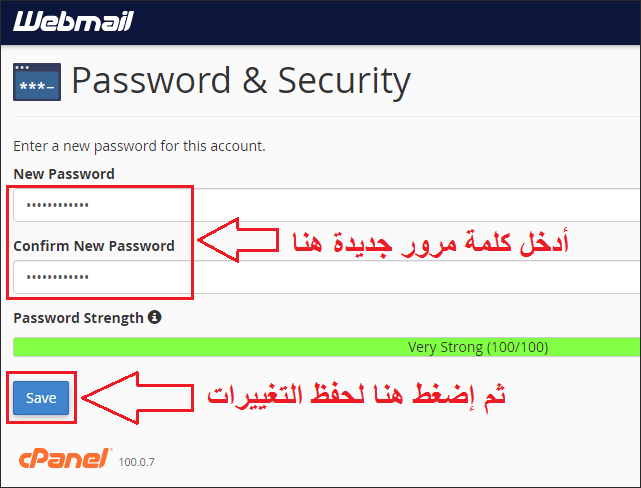 بعد ذلك ضع كلمة مرور جديدة في الخانة الأولى واعد كتابتها في الخانة الثانية ثم إضغط على “Save” لحفظ التغييرات
بعد ذلك ضع كلمة مرور جديدة في الخانة الأولى واعد كتابتها في الخانة الثانية ثم إضغط على “Save” لحفظ التغييرات